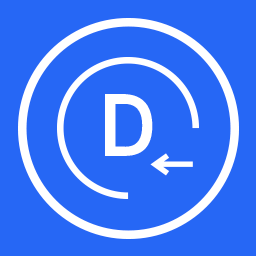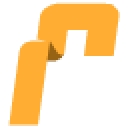KK教程资讯:带你了解最前沿的技术、资讯,海纳百川,学无止境!
win10破解主题白屏闪屏完美解决方法
第一种方法,开启高对比度
此方法可用于解决:安装破解补丁导致闪屏,应用错误版本的主题导致闪屏,系统更新后闪屏
1、在登录界面,点击下图的轻松使用按钮,然后开启高对比度,然后进入系统:
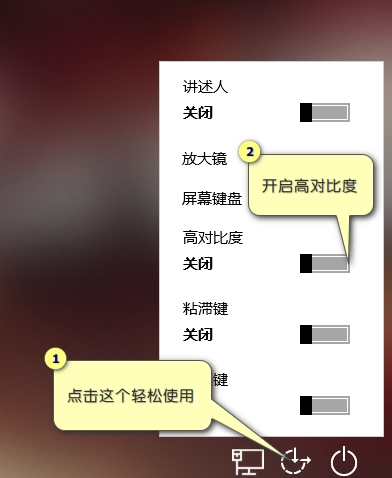
2、进入后,我们来关闭高对比度:
在桌面右键-个性化,在个性化面板的右侧有个高对比度设置,点击进去
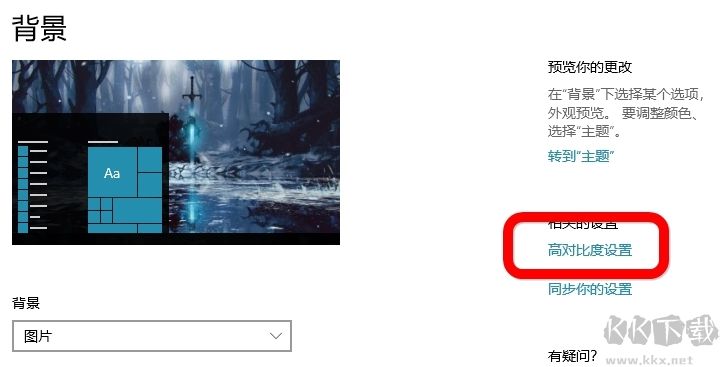
进入设置后,取消高对比度,如下图:
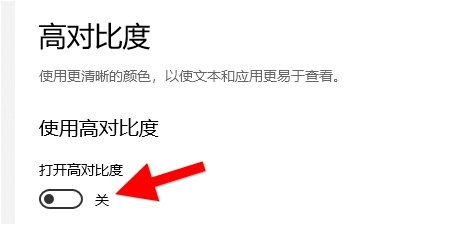
取消后,重新下载新版的 主题破解补丁UltraUXThemePatcher 安装,重启电脑后即可再次使用第三方主题!
方法二:安全模式下卸载软件
1、打开电脑开关,然后等系统启动到出现Windows徽标或品牌Logo时,长按电源键强制关机,如此强制关机三次后,系统因无法正常启动就会进入“恢复”界面或“自动修复”界面,点击“查看高级修复选项”或“高级选项”即可进入WinRE。
选择启动设置:
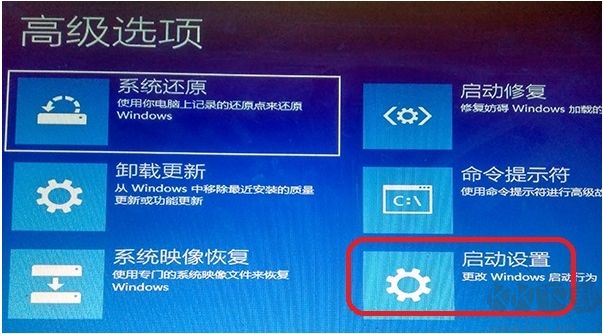
2、点击重启:
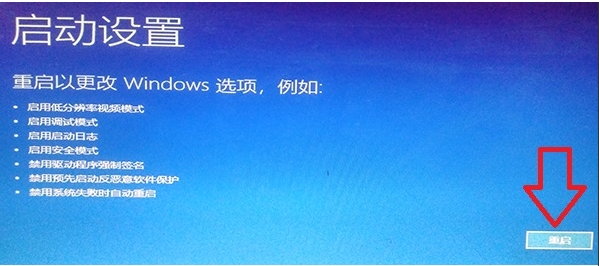
3、然后会重启,打开启动设置界面,我们按4或5键即可进入安全模式:
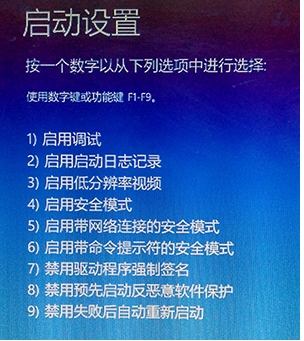
4、进入系统之后,我们再打开控制面板,然后点击“卸载程序”
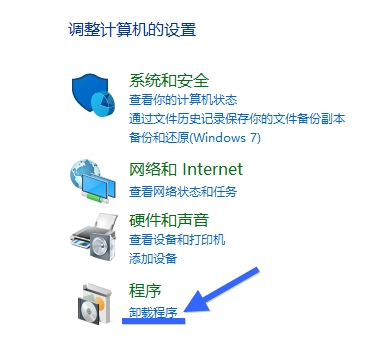
5、接下来找到UltraUxThemePatcher,右键卸载即可:

6、UltraUxThemePatcher卸载后重启电脑就可以了,这时可以去看下有没有新版,有的话可以安装一下。
如果卸载后仍然闪屏,你可以再次进入安全模式,以同样的方法逐个卸载AeroGlass,StartIsBack++,图标包等尝试。
方法三:手动替换DLL文件修复
该方法可以解决安装主题破解补丁导致闪屏,安装图标包导致闪屏,我们可以去正常的电脑上拷贝文件替换掉!
条件:安装有硬盘PE系统或拥有U盘PE系统或电脑是双系统
进入PE系统(或电脑的第二系统)手动查找dll文件恢复:
在PE的此电脑内C:\Windows\System32内搜索themeui,如下图,将themeui.dll重命名为themeui01.dll
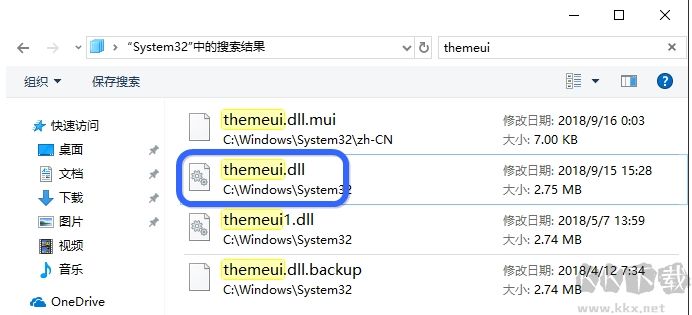
然后将themeui.dll.backup重命名为themeui.dll
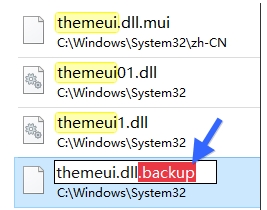
以同样的方法修改UXInit.dll
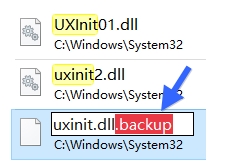
然后重启电脑,将主题切换到默认主题,然后重新安装最新版的主题破解补丁UltraUXThemePatcher,即可再次使用第三方主题。
如果是安装iPack图标包导致闪屏
进入PE系统C盘,手动替换dll文件:
进入:C:\Program Files (x86),找到你刚安装的图标包文件夹,比如我安装的图标包名字叫:Catdo
那就进入:C:\Program Files (x86)\Catdo iPack Icon\Resource Files\Backup内,将里面的System32和SysWOW64文件夹内的dll文件复制到系统的相应位置:
C:\Windows\System32 和 C:\Windows\SysWOW64
以上就是win10破解主题白屏闪屏完美解决方法,大家学会如何解决了吗!如果还不行,重置、重装Win10都是不错的选择。
相关文章
猜你喜欢
热门文章
沙盒与副本吃鸡模式
 沙盒与副本是一个带有生存建造和刷装备要素的IO类游戏。和你曾玩过的刷装备RPG类似,你的主要目的就是反复击败敌人、升级刷装备, 不过生存建造要素给了你更多的发挥空间。...
沙盒与副本是一个带有生存建造和刷装备要素的IO类游戏。和你曾玩过的刷装备RPG类似,你的主要目的就是反复击败敌人、升级刷装备, 不过生存建造要素给了你更多的发挥空间。...- 《诛仙世界》
- win10右下角的天气和资讯怎么关闭
- 羊了个羊通关方法(亲测有效)_羊了个羊通关教程[把难度降低]
- 第五人格许愿码怎么领?第五人格最新许愿码免费领取2022[可用]
- CAD无法复制编辑:此块含有代理对象,不能在块编辑器中进行编辑的解决方法
- P2PWIFICAM如何连接监控设备?P2PWIFICAM使用方法
- AirMirror怎么控制另一部手机?AirMirror远程控制方法
- 魔影工厂怎么压缩视频大小?魔影工厂压缩视频的方法
- 魔影工厂怎么转换格式?魔影工厂转换视频格式的方法
本类排行
- 1电脑声音小怎么办?电脑音量已经调到最大声音还是很小的解决方法
- 2XP密钥_WinXP序列号珍藏永久可用版
- 3Xbox Game Bar是什么软件,Xbox Game Bar可以删除吗
- 4NVDisplay.Container.exe是什么进程,如何删除?
- 5今日热点弹窗广告属性于哪个软件?小编教你找到并删除今日热点
- 6win10你当前运行的Windows 版本即将终止支持是什么意思,要怎么办?
- 7Win10 Taskbarsearch是什么?taskbarsearch怎么关闭删除?
- 8百度网盘同步空间文件夹怎么删除?百度网盘同步空间删除方法
- 9sysmain服务是什么?Win10 sysmain服务可以禁用吗?
- 10如何删除百度网盘右键菜单?百度网盘去掉右键菜单方法
相关下载
关注KK手机站